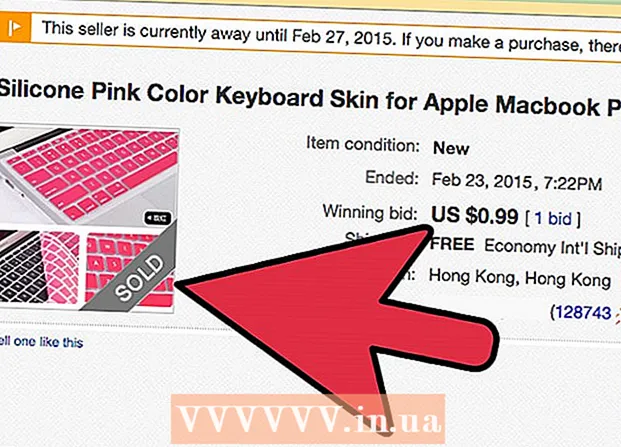Автор:
Tamara Smith
Дата На Създаване:
19 Януари 2021
Дата На Актуализиране:
1 Юли 2024

Съдържание
- Стъпвам
- Метод 1 от 2: Разберете кой използва вашата мрежа
- Метод 2 от 2: Алтернативен начин
- Съвети
- Предупреждения
Не можете да подценявате колко важна е добрата сигурност на вашата безжична мрежа в днешно време. Ако някой има достъп до вашата мрежа, той може да има достъп до всички компютри във вашата мрежа и това може да има много неприятни последици. В тази статия обясняваме как можете да разберете кой използва вашата мрежа. Тъй като всички рутери са различни, тук ще разгледаме само основите. Вземаме Linksys WAP54G като пример, необходимите действия за вашия рутер вероятно ще бъдат малко по-различни. Освен това предполагаме, че сте свързани правилно с вашия рутер (безжичен или с Ethernet кабел), използвайки DHCP.
Стъпвам
 Отворете браузър и въведете IP адреса на вашия рутер в адресната лента. За да намерите това, направете следното:
Отворете браузър и въведете IP адреса на вашия рутер в адресната лента. За да намерите това, направете следното: - Отидете на Старт> Изпълни и въведете "cmd".
- Въведете "ipconfig" и натиснете enter. Сега ще видите "шлюза по подразбиране" или IP адреса на вашия рутер. Въведете този адрес в адресната лента на вашия рутер.
 Въведете потребителското име и паролата на вашия рутер. Ако никога досега не сте променяли това, това са фабричните настройки, които можете да използвате за различни марки:
Въведете потребителското име и паролата на вашия рутер. Ако никога досега не сте променяли това, това са фабричните настройки, които можете да използвате за различни марки: - Linksys - потребителско име: (празно), парола: администратор
- Netgear - потребителско име: администратор, парола: парола
- Dlink - потребителско име: администратор, парола: (празно)
- Siemens - потребителско име: администратор, парола: администратор (с малки букви)
- Понякога можете да намерите потребителското име и паролата в долната част на рутера. В противен случай потърсете вашата марка рутер в Google.
- Можете също да намерите потребителското име и паролата на http://www.portforward.com. Това е уебсайт, който обикновено се използва за отваряне на определени портове на вашия рутер за игри, но ще намерите и много информация за потребителски имена и пароли.
- След като влезете в системата, добре е веднага да промените потребителското име и паролата на нещо по-сигурно.
 Вероятно ще видите настройка в портала на рутера, която ви позволява да проследявате потребителите на рутера. Включете тази функция, ако още не е включена. Това се нарича „Потребители на дневници“ или нещо подобно.
Вероятно ще видите настройка в портала на рутера, която ви позволява да проследявате потребителите на рутера. Включете тази функция, ако още не е включена. Това се нарича „Потребители на дневници“ или нещо подобно.  Вземете химикалка и хартия и намерете MAC адресите на всички устройства, които обикновено свързвате към мрежата. MAC адресът е шестнадесетичен код, уникален за всеки компютър. Така че можете да използвате MAC адреса за разпознаване на компютри. Потърсете MAC адресите на всички компютри, таблети и смартфони, които имате.
Вземете химикалка и хартия и намерете MAC адресите на всички устройства, които обикновено свързвате към мрежата. MAC адресът е шестнадесетичен код, уникален за всеки компютър. Така че можете да използвате MAC адреса за разпознаване на компютри. Потърсете MAC адресите на всички компютри, таблети и смартфони, които имате.
Метод 1 от 2: Разберете кой използва вашата мрежа
 Отидете в раздела "Настройка".
Отидете в раздела "Настройка". Превъртете надолу, докато видите „DHCP сървър“. Ако това е активирано, преминете към следващата стъпка. Ако не, активирайте DHCP.
Превъртете надолу, докато видите „DHCP сървър“. Ако това е активирано, преминете към следващата стъпка. Ако не, активирайте DHCP.  Кликнете върху раздела „Състояние“ и след това върху „Локална мрежа“ точно под основните раздели.
Кликнете върху раздела „Състояние“ и след това върху „Локална мрежа“ точно под основните раздели. Кликнете върху бутона, който казва "Таблица на DHCP клиенти". В списъка, който се появява, ще видите всички компютри, свързани към мрежата чрез DHCP (DHCP автоматично конфигурира IP настройките и DNS настройките на свързаните компютри). Това работи само ако всички свързани потребители използват DHCP. Ако някой използва статичен IP адрес, той няма да се появи в DHCP списъка.
Кликнете върху бутона, който казва "Таблица на DHCP клиенти". В списъка, който се появява, ще видите всички компютри, свързани към мрежата чрез DHCP (DHCP автоматично конфигурира IP настройките и DNS настройките на свързаните компютри). Това работи само ако всички свързани потребители използват DHCP. Ако някой използва статичен IP адрес, той няма да се появи в DHCP списъка.
Метод 2 от 2: Алтернативен начин
 Изтеглете и инсталирайте програмата "Who Is On My Wireless".
Изтеглете и инсталирайте програмата "Who Is On My Wireless". Щракнете върху бутона "Сканиране", след сканиране ще се появи списък на всички свързани компютри във вашата мрежа.
Щракнете върху бутона "Сканиране", след сканиране ще се появи списък на всички свързани компютри във вашата мрежа.
Съвети
- Винаги използвайте WPA или WPA2 за сигурност. WEP криптирането не е достатъчно сигурно. Отидете в раздела "Сигурност" и вижте дали WPA или WPA2 са активирани.
- Деактивирайте опцията "Излъчване". Това ще скрие името на мрежата. Все още можете да се свържете с него сами, защото знаете името.
- Опитен хакер вероятно ще знае байпаси за всички стъпки в тази статия. Само WPA / WPA2 сигурността е много трудна за разбиване.
- Използвайте различна подмрежа. Това ще попречи на хората да познаят IP адреса на вашия рутер, ако DHCP сървърът е изключен. Настройката по подразбиране обикновено е 192.168.1.1 или 192.168.0.1. Можете да промените това на страницата "Настройка".
- Използвайте „защитна стена“, за да предотвратите нежелани външни атаки.
- Включете "MAC филтриране". Чрез филтриране на MAC адреси можете да предотвратите свързването на неизвестни MAC адреси с вашата мрежа. Опитните хакери обаче могат да се преструват, че имат различен MAC адрес, като например MAC адреса на вашия компютър. Това се нарича "подправяне".
Предупреждения
- Уверете се, че знаете физическия адрес на вашия рутер, ако трябва да възстановите фабричните настройки на рутера.
- Бъдете внимателни, когато настройвате настройките на рутера. Ако го направите погрешно, рутерът може вече да не е достъпен.